您可能知道如何在计算机、iPhone 或 iPad 上保存 Instagram 照片,但您知道如何将 Instagram 视频保存到计算机上吗?本教程将向您展示一种简单且免费的方法,将 Instagram 视频下载到您的Mac或Windows PC。然后您可以将这些视频传输到您的 iPhone/iPad (无论是否有 iTunes),或者如果您运行的Mac ,您也可以将Mac上的视频通过 AirDrop 传输到 iPhone,这非常简单。
方法1.通过源代码将Instagram视频保存到计算机
方法2.通过视频下载器将Instagram中的视频下载到计算机

您可以检查 Instagram 视频页面的源代码并提取下载链接,将 Instagram 中的视频下载到您的计算机上。
步骤1 。打开要保存的 Instagram 视频,然后右键单击它并选择“检查元素”(或“查看页面源代码”,具体取决于您的浏览器)。
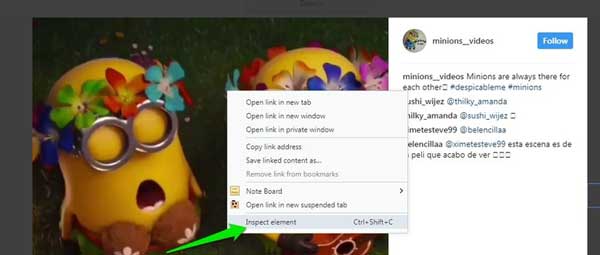
第2步。然后按键盘上的“Ctrl”+“F”键打开查找功能,并在空白处输入“.mp4”。然后搜索就会打开一段代码。
步骤3 。然后复制“src=”旁边且链接以“.mp4”结尾的链接,并将下载链接粘贴到新选项卡中。然后视频将开始播放。
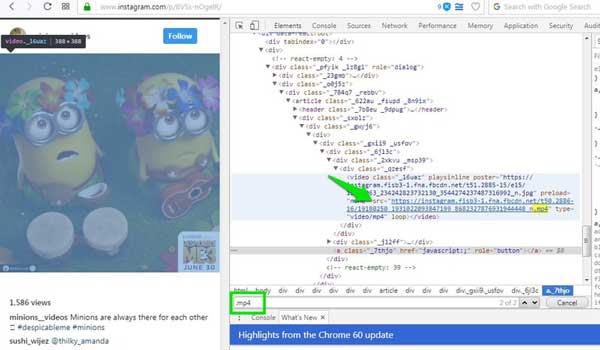
步骤4 。现在,您可以右键单击视频并选择“将视频另存为...”选项,立即将视频下载到您的计算机上。
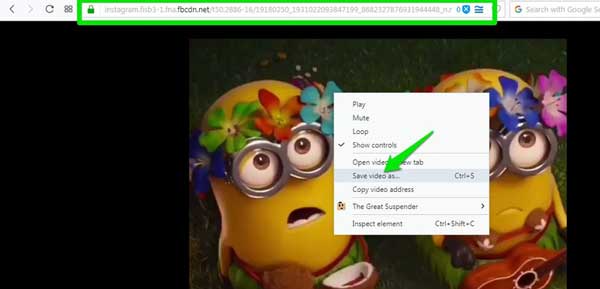
不能错过:
保存 Instagram 照片的简单方法
如何将iPhone空投到电脑以及从电脑空投到iPhone
在这篇文章中检查这些强大的 AVI 文件编辑器
只要您有 Instagram 视频下载器,就可以非常轻松地将视频从 Instagram 保存到计算机(包括Mac和Windows PC)。现在请按照以下步骤将 Instagram 视频下载到您的计算机上。
步骤1 。在计算机上打开 Chrome 网络浏览器,然后单击“ Instagram下载器“此处用于在Mac或Windows PC 上下载免费的 Instagram 视频下载器。此扩展将帮助您从 Instagram 下载视频和照片。
第2步。然后点击窗口右上角的“添加到Chrome”按钮,等待一段时间即可完成安装过程。
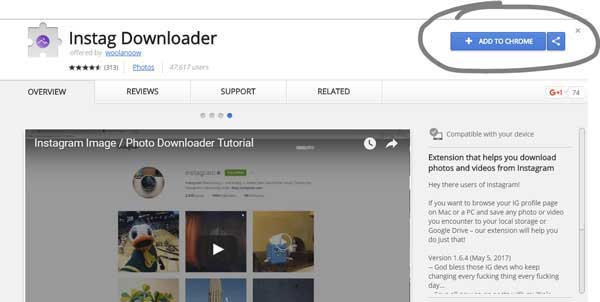
步骤3 。现在请访问 Instagram 网站并打开您要保存的任何视频或照片。然后将鼠标光标放在视频或照片的右上角,这将显示选项图标:查看、共享链接和下载。
步骤4 。要下载视频,请单击“下载”图标立即将其保存到您的计算机上。
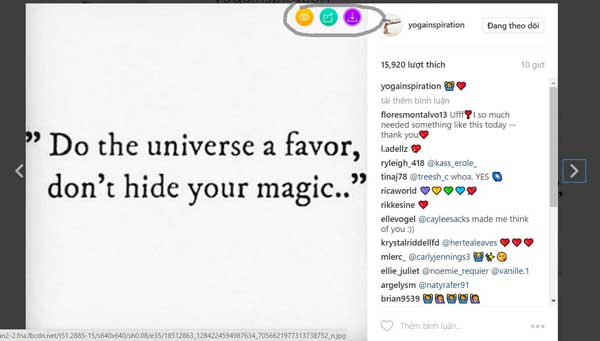
此外,名为“ Instagram Downloader ”的在线 Instagram 视频/照片下载器也可以帮助将 Instagram 视频下载到计算机。
相关文章:
在 iPhone 上恢复已删除 Instagram 照片的 6 种绝妙方法
如何通过 1 Click 将语音备忘录从 iPhone 传输到Mac